Apparaatgroepen beheren op FindIT-netwerkproxy
Doel
De FindIT Network Probe kan meerdere apparaten van verschillende apparaten samen groeperen zodat ze allemaal tegelijk kunnen worden geconfigureerd in één actie. Een apparaatgroep kan bestaan uit routers, Wireless Access Point (WAP’s) en switches. Wanneer een configuratie wordt toegepast op een apparaatgroep, zal die configuratie van toepassing zijn op die apparaten in de groep die deze functie ondersteunen. Als u bijvoorbeeld het Wireless Service Set Identifier (SSID) wilt bijwerken op een apparaatgroep die bekabelde routers, WAP's en switches bevat, dan wordt de configuratie alleen op WAP's toegepast.
Dit document is bedoeld om u te tonen hoe u groepen apparaten kunt maken, wijzigen, verwijderen en beheren.
Apparaatgroepen beheren
Een nieuwe apparaatgroep maken
Stap 1. Meld u aan bij de beheerder GUI van het FindIT-netwerk en kies Administratie > Apparaatgroepen.
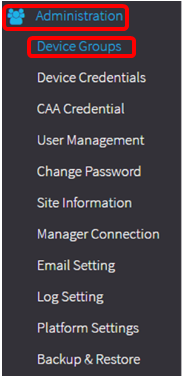
Opmerking: In het venster van het Werken van de Groep van het Apparaat, zult u SSID van uw netwerk als de standaard apparatengroep samen met zijn aangesloten apparaten zien.
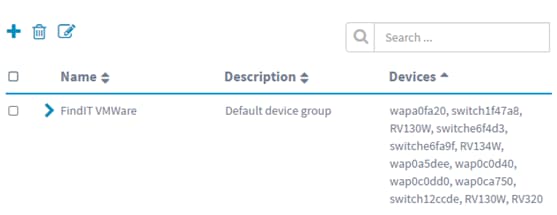
Stap 2. Klik links bovenin het werkvenster op het pictogram + (plus) om een nieuwe groep te maken of toe te voegen.

Stap 3. Voer in het veld Naam een naam in voor de groep.
Opmerking: In dit voorbeeld wordt draadloos apparaat gebruikt.

Stap 4. Voer een beschrijving in voor de apparaatgroep in het veld Description.
Opmerking: Bijvoorbeeld, wordt het Hoofdkantoor van Cisco gebruikt.

Stap 5. Selecteer een of meer apparaten die u aan het apparaatvak wilt toevoegen in de vervolgkeuzelijst Apparaten. U kunt slechts één apparaat tegelijk selecteren.
Opmerking: In dit voorbeeld worden alle WAP-apparaten toegevoegd. Elk apparaat kan slechts lid van één groep zijn. Als een geselecteerd apparaat eerder lid van een andere groep was, die in dit geval de standaard apparaatgroep is, wordt het uit die groep verwijderd.

Opmerking: Aangezien elk apparaat wordt toegevoegd, zal een tabel onder de rij van de toegevoegde apparaatgroep de naam, het model, het MAC-adres, het IP-adres, het serienummer en de acties voor elk apparaat invullen. De WAP-apparaten van de bestaande standaardgroep worden nu verplaatst naar de groep Draadloze apparaten.

Stap 6. Klik op Opslaan (pictogram diskette) om op te slaan.

Opmerking: De onderstaande afbeelding toont de nieuwe Apparaatgroep.

U moet nu een apparaatgroep hebben gemaakt.
Een apparaatgroep wijzigen
Stap 1. Controleer in het gebied Apparaatgroepbeheer het aanvinkvakje van de groep die u wilt wijzigen.
Opmerking: Dit voorbeeld, wordt het vak Draadloze apparaten geselecteerd.

Stap 2. Klik op Bewerken (rits pictogram) om de invoervelden te wijzigen.
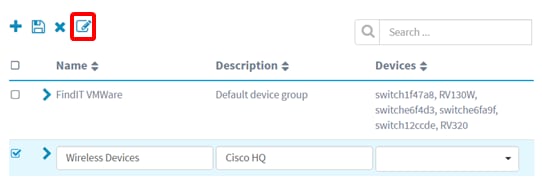
Stap 3. Breng de gewenste wijzigingen aan. U kunt de naam, beschrijving, add of drop-apparaten uit de groep wijzigen. In dit voorbeeld wordt een lid van de apparaatgroep verwijderd. Klik het pictogram afval op het pictogram van het corresponderende lid onder de kolom Handelingen.
Opmerking: Het verwijderde apparaat wordt naar het standaardvak verplaatst. Bij dit voorbeeld wordt wapa0fa20 geschrapt.

Stap 4. Klik op het pictogram Opslaan om de wijzigingen op te slaan.

U hebt met succes een apparaatgroep aangepast.
Een apparaatgroep verwijderen
Stap 1. Controleer in het gebied Apparaatgroepbeheer het aankruisvakje in de groep die u wilt verwijderen.
Opmerking: Het standaard apparaatgroep kan niet worden verwijderd.

Stap 2. Klik op Verwijderen (pictogram afval) om het apparaatgroep te verwijderen.

Opmerking: Er verschijnt een bevestigingsbericht zoals hieronder.

U moet nu een apparaatgroep hebben verwijderd.
Contact Cisco
- Een ondersteuningscase openen

- (Vereist een Cisco-servicecontract)
 Feedback
Feedback